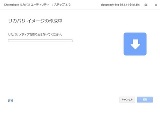
Name名無し21/06/19(土)00:55:51 IP:220.19.*(bbtec.net)No.643401+
10月07日頃消えます CloudReadyってインストールできた人いる?
自分はUSBメモリへの書き込みがどうしてもできない。
自動ダウンロードのインストーラでももイメージファイルでもUSBメモリに書き込もうとする時点で止まってしまう。 削除された記事が2件あります.見る
…No.643402+  タスクマネージャを見てもUSBメモリにアクセスすらしようとしていないまま止まってる感じ フォーマットもそのセットアップツールのもので行っているがフォーマットだけはできる |
| …No.643403+書き込みをした人によって削除されました |
| …No.643404+過去にも何度か試しても同じなので、自分の環境の問題でも ツールのバージョンの問題でもないと思うんだけど。 |
| …No.643405+>フォーマットもそのセットアップツールのもので行っているが ってあるけど、FAT32とかになってないよね?(USBメモリ容量の推奨とかで) |
…No.643406+  フォーマッタがFATでフォーマットするのでFATでいいんだと思います。 なんか別のPCだといけるっぽい。原因はわかりませんがこれでやってみます。 |
| …No.643410+うまくいかない。 インストールと起動はできたけど、どうもUSBメモリにインストールされてしまってるようで動作が重い。 BIOSでの起動順位は内蔵HDDになってて、インストール時にBOOTオプションでUSBメモリを選んでるけどそれじゃダメなんだろうか。 |
| …No.643411+検索して分かった。 いったんUSBメモリにインストールして、そこからさらにHDDにインストールするみたいだ。 |
| …No.643412+できない・・・ |
| …No.643420+書き込みをした人によって削除されました |
…No.643434+  なんとかインストールできました。 操作感はまあまあですね。シンプルでわかりやすい。ですかChromeBookなんかは起動が早くて、電源を入れればすぐネットができるので便利なんて聞くのでそれを期待していたんですがCloudReadyはそれほどでもないです。やはり電源を入れて使用できるまでに1分近くかかる。古いHDDなのでSSDだと差が出るのかもしれない。あと上にも書きましたがインストール用のUSBメモリを作って、一旦USBメモリにインストールしたものをHDDにインストールするという手順が必要なのでインストールにもWindowsと同じように1時間近くかかります。USBメモリにインストールする手順が必要なのか疑問ですけどね。まあHDDを汚さずに体験できるというものなんでしょうが、USB2.0だと重くてほとんど使用できないです。 |
| …No.643438+CloudReady(ChromeOS, ChromiumOS)を入れて再利用する 3.CloudReady Chromium OSをベースにNeverware社が開発。Home Editionは無償提供されている Home Editionのダウンロード先は以下。同ページにHow to install CloudReadyの項目もある。 https://www.neverware.com/freedownload インストール時に準備するものは以下。 •8GB以上のUSBメモリを準備 Live USB(CloudReadyのUSBブート用)作成に使用。 •Windows7以上のマシン MacやChromeOSでもよいらしいが、WindowsでのLiveUSB作成が推奨されている。 |
…No.643439+ 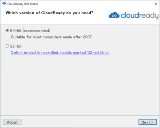 https://qiita.com/rootpia/items/5599947b791cc54dcda4 |
